[ポジション]ダイアログの[キーポイント]タブを使用して、選択オブジェクト上の指定キーポイントでポジションを作成します。これは、複数のオブジェクトが同じ位置にキーポイントを持つ場合や、特定のオブジェクトの隠れたキーポイントにスナップする場合などで有用です。 キーポイントは、特定のオブジェクトを手早く容易に選択する方法です。
ヒント: ポジション ダイアログの キーポイント ページの使用時には、コンポジットカーブを選択することができます。
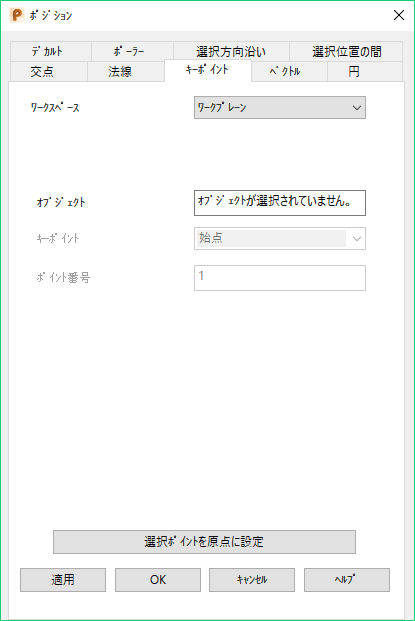
ワークスペース - 作業するワークスペースを選択します。次のオプションがあります。
- 相対値 - 定義されるポジションは、ワークスペースの原点になる別のポジションと相対します。アクティブワークプレーンがない場合、ポジションは、アクティブワークプレーン、または、グローバルワークスペースにアラインされます。
相対モードは、適切な相対座標がない場合には利用不可になります。この場合、適切なポジション(2 つのラインの交点など)を選択し、[選択ポイントを原点に設定]オプション使用して、そのポジションを相対ワークスペースの原点に設定します。
- ワークプレーン - アクティブワークプレーンがある場合、アクティブワークプレーンを基準にポジションを定義します。
- ワールド - グローバル座標系を基準に、ポジションを定義します。注: ロックされているアイテムがある場合、別のワークスペースを選択するとそのロックは破棄されます。
オブジェクト - オブジェクトを選択します。 オブジェクトの名前が表示されます。
キーポイント - オブジェクトの選択ポイントを定義します。 次のオプションがあります。
- 中央 - 円弧と円の中心に適用されます。
- 始点 と 終点 - 始点と終点を持つ全てのオブジェクトに適用されます。
- ポイント番号 - 長さ沿いに多数のポジションを持つカーブ向けのオプションです。 ポイント番号 項目がアクティブになり、数を入力できるようになります。
[選択ポイントを原点に設定]: ダイアログで指定した座標を原点として設定する場合は、このボタンをクリックします。相対座標は、この原点から計測されます。
[適用]: ポジションを入力します。現行操作で複数のポイントが許可される場合は、ダイアログは閉じずに、さらにポイントを入力できる状態となります。そうでない場合は、ダイアログが閉じます。
[OK]: ポジションを入力し、ダイアログを閉じます。
[キャンセル]: ポジション入力を中止します。